Установка размера, вида и начертания шрифта
Форматированием называется изменение внешнего вида текста. Параметры форматирования позволяют изменять различные свойства текста – размер, начертание, цвет и т. д. Word 2010 предоставляет широкие возможности для изменения параметров символов и абзаца. Перед тем как форматировать слово или фрагмент, его необходимо выделить.
Все действия связанные с форматированием, отображены на панели Шрифт вкладки Главная.
В поле шрифт можно выбрать вид используемого шрифта, а в поле начертание – начертание символов: обычное, полужирное и/или курсивное.
Для дополнительных функций работы с форматом символов используется кнопка  в правом углу панели Шрифт.Ее нажатие вызывает диалоговое окно Шрифт (рис. 2.8).
в правом углу панели Шрифт.Ее нажатие вызывает диалоговое окно Шрифт (рис. 2.8).
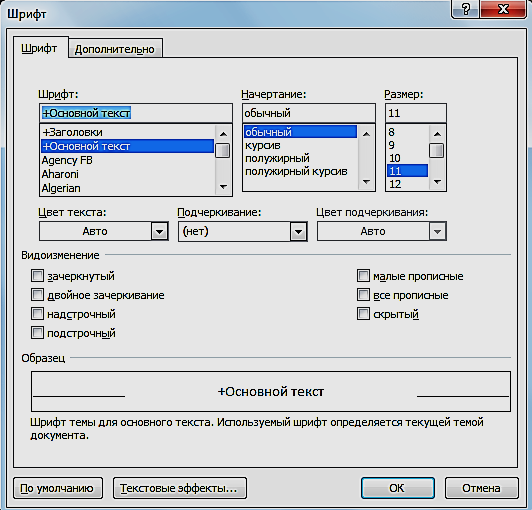
Рис. 2.8 Диалоговое окно Шрифт
В Word 2010 существует быстрый способ форматирования выделенного фрагмента текста – при помощи специальной всплывающей панели. Если выделить фрагмент текста (обязательно с помощью мыши) появляется полупрозрачная панель. При наведении на нее курсора мыши панель теряет прозрачность и становится доступной для форматирования (рис. 2.9).
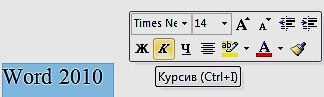
Рис. 2.9 Мини-панель форматирования текста
Задание 2.6
1. Откройте файл Задание 2.3.
2. В заголовке текста установите размер шрифта 16.
3. Во втором абзаце размер шрифта установите 10.
4. В первом абзаце установите вид шрифта Times New Roman.
5. Во втором абзаце установите вид шрифта Arial.
6. Начертание заголовка установите – Курсив, Полужирный, первый абзац – Подчеркнутый, второй абзац Курсив, Подчеркнутый.
7. Сохраните текст на диске «mserver» (Z):\ в файле с именем Задание 2.6.
Дата добавления: 2020-10-01; просмотров: 636;











